对于含有隐私内容或者机密内容的PDF文件,我们往往会选择添加密码以保证信息安全。如果你还不知道PDF怎么添加密码,相信看完下面的内容你就学会了。
首先我们需要下载一个UPDF,可以直接上网搜索UPDF,去官网下载即可。之所以选择这款软件,是因为它是国产的不用汉化,而且操作界面干净简洁,可以免费试用。
下载之后我们打开需要加密的文档,在软件的最右侧,找到使用密码进行保护的按钮。点击该按钮之后会出现4个选项,我们主要看前两个。分别是“文档打开”和“许可”。文档打开即打开文档的时候需要输入密码,许可的意思是在对文档进行编辑和打印时需要输入密码。
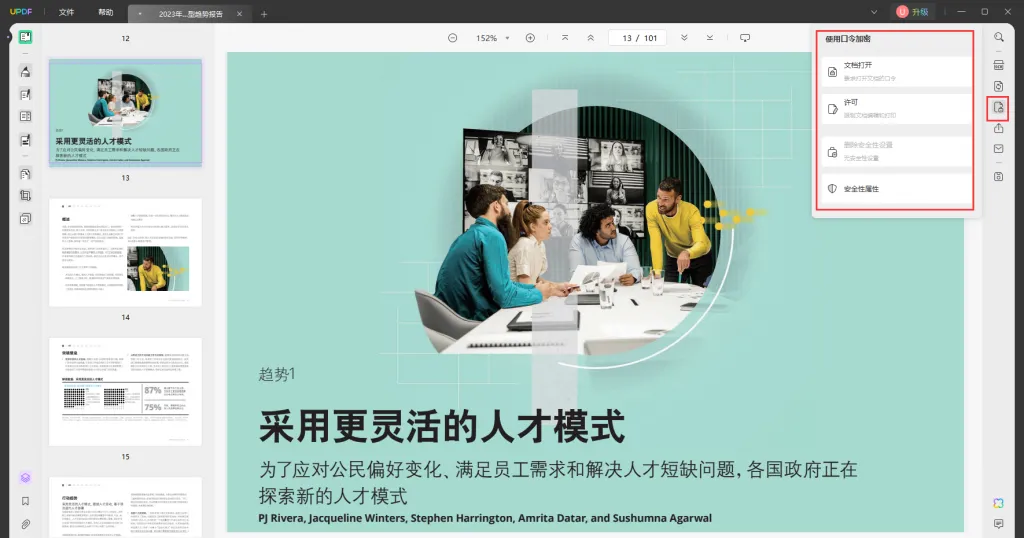
点击“文档打开”或者“许可”都可以进入密码设置界面,我们先尝试为“文档打开”设置一个密码。设置好之后,点击应用保存即可。
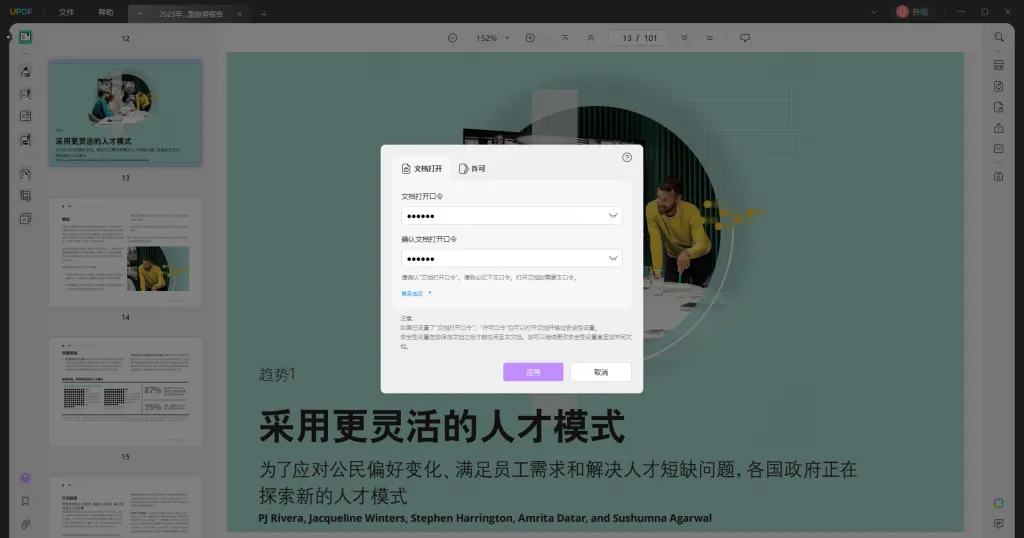
这时候我们关闭文档再打开,就会发现需要输入密码才能打开。
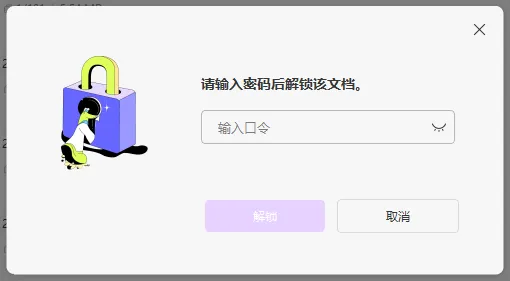
使用相同的操作,进入到“许可”的密码设置界面。在这个界面我们可以看到,除了可以设置密码之外,还可以设置具体的许可内容。我们可以设置只对打印上锁,或者只对编辑和提取上锁,具体可以设置的类型比较丰富,大家可以根据自己的需求灵活设置。
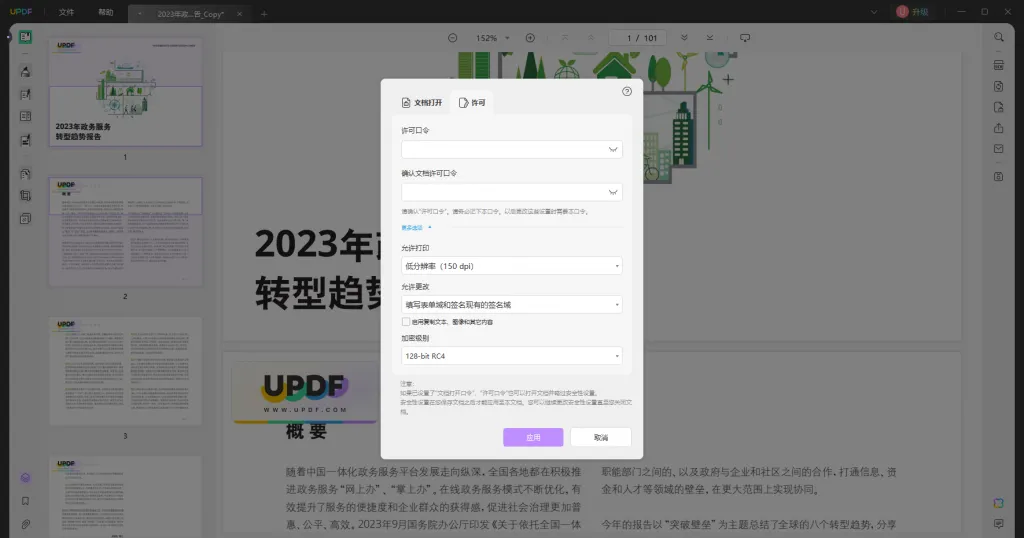
设置好密码并保存之后,我们尝试进行对文档进行编辑。因为我之前设置了表单域和签名域不能编辑,所以当我点击表单时,立刻出现了输入口令的提示,说明之前的设置成功。
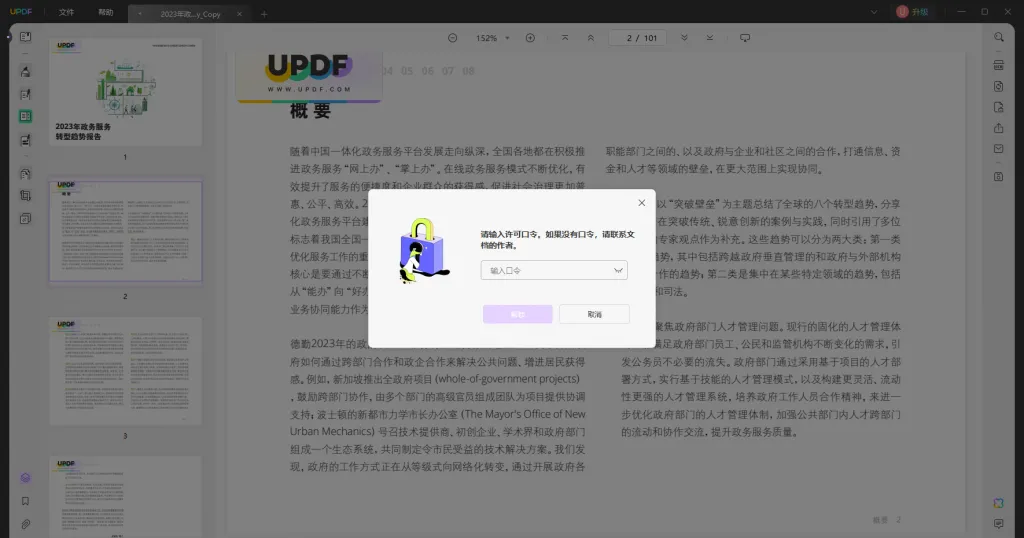
以上就是关于PDF添加密码的教程了,希望对各位小伙伴有所帮助。
 UPDF
UPDF AI 网页版
AI 网页版 Windows 版
Windows 版 Mac 版
Mac 版 iOS 版
iOS 版 安卓版
安卓版

 AI 单文件总结
AI 单文件总结 AI 多文件总结
AI 多文件总结 生成思维导图
生成思维导图 深度研究
深度研究 论文搜索
论文搜索 AI 翻译
AI 翻译  AI 解释
AI 解释 AI 问答
AI 问答 编辑 PDF
编辑 PDF 注释 PDF
注释 PDF 阅读 PDF
阅读 PDF PDF 表单编辑
PDF 表单编辑 PDF 去水印
PDF 去水印 PDF 添加水印
PDF 添加水印 OCR 图文识别
OCR 图文识别 合并 PDF
合并 PDF 拆分 PDF
拆分 PDF 压缩 PDF
压缩 PDF 分割 PDF
分割 PDF 插入 PDF
插入 PDF 提取 PDF
提取 PDF 替换 PDF
替换 PDF PDF 加密
PDF 加密 PDF 密文
PDF 密文 PDF 签名
PDF 签名 PDF 文档对比
PDF 文档对比 PDF 打印
PDF 打印 批量处理
批量处理 发票助手
发票助手 PDF 共享
PDF 共享 云端同步
云端同步 PDF 转 Word
PDF 转 Word PDF 转 PPT
PDF 转 PPT PDF 转 Excel
PDF 转 Excel PDF 转 图片
PDF 转 图片 PDF 转 TXT
PDF 转 TXT PDF 转 XML
PDF 转 XML PDF 转 CSV
PDF 转 CSV PDF 转 RTF
PDF 转 RTF PDF 转 HTML
PDF 转 HTML PDF 转 PDF/A
PDF 转 PDF/A PDF 转 OFD
PDF 转 OFD CAJ 转 PDF
CAJ 转 PDF Word 转 PDF
Word 转 PDF PPT 转 PDF
PPT 转 PDF Excel 转 PDF
Excel 转 PDF 图片 转 PDF
图片 转 PDF Visio 转 PDF
Visio 转 PDF OFD 转 PDF
OFD 转 PDF 创建 PDF
创建 PDF PDF 转 Word
PDF 转 Word PDF 转 Excel
PDF 转 Excel PDF 转 PPT
PDF 转 PPT 企业解决方案
企业解决方案 企业版定价
企业版定价 企业版 AI
企业版 AI 企业指南
企业指南 渠道合作
渠道合作 信创版
信创版 金融
金融 制造
制造 医疗
医疗 教育
教育 保险
保险 法律
法律 政务
政务



 常见问题
常见问题 新闻中心
新闻中心 文章资讯
文章资讯 产品动态
产品动态 更新日志
更新日志














